
Мазмұны:
- Автор John Day [email protected].
- Public 2024-01-30 10:27.
- Соңғы өзгертілген 2025-01-23 14:51.
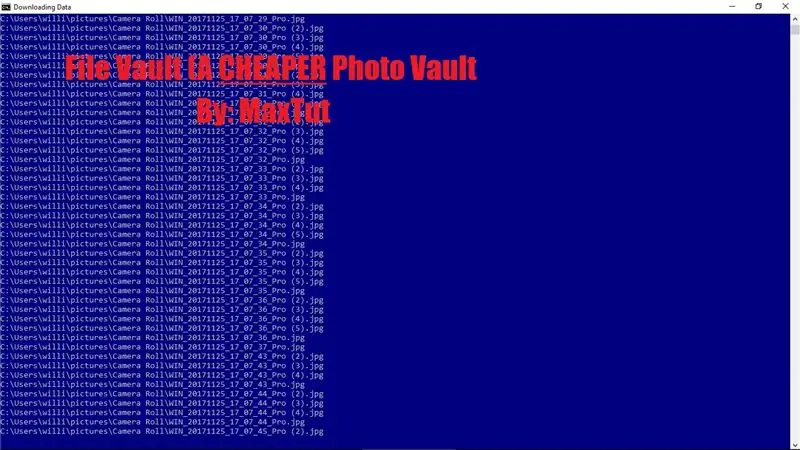
Егер сіз кибер -дүйсенбі немесе қара жұма мәмілелерін ұнататын болсаңыз, онда сіз кейбір журналдарда Photo Vault деп аталатын өнімді көрдіңіз. Бұл идея - бұл сіздің барлық суреттеріңізді USB -ге алпыс долларға сақтайды және бұл мен таба алатын ең арзан баға болды. Кейбіреулер жүз долларға сатылады, бұл белгілі бір себептерге байланысты, біз Photo Vault жасай алатын нәрсені жасаймыз және т.б. Сіз оны толығымен теңшеуге болатынын көресіз. Ескі флэш -дискіні үстелден қазып алыңыз, бастайық!
Ескерту: тек Windows компьютерлерінде жұмыс істейді
1 -қадам: талаптар
Бұл жобаға тек USB мен Windows компьютері қажет! Менде 16 ГБ USB бар, мен 8 ГБ көлемінде ештеңе ұсынбаймын, бірақ бұл менің пікірім.
2 -қадам: Файл жасау
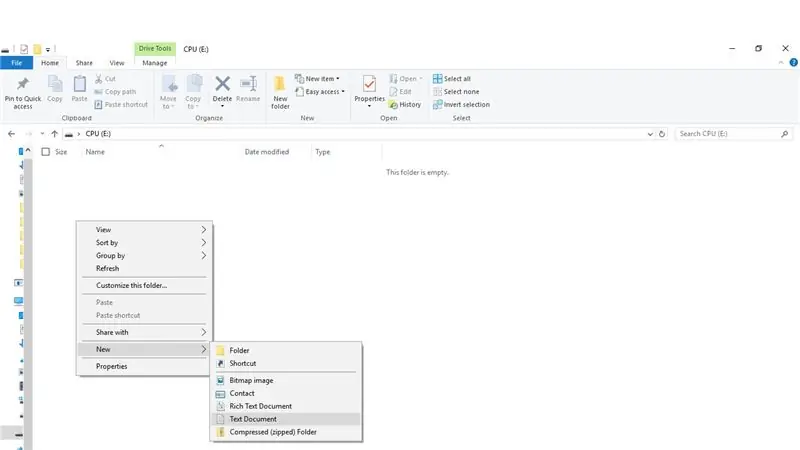
USB -ді компьютерге қосыңыз және USB қалтасын ашыңыз. Онда мәтіндік құжат жасаңыз және оны қалағаныңызша атаңыз.
3 -қадам: Файлды жазу
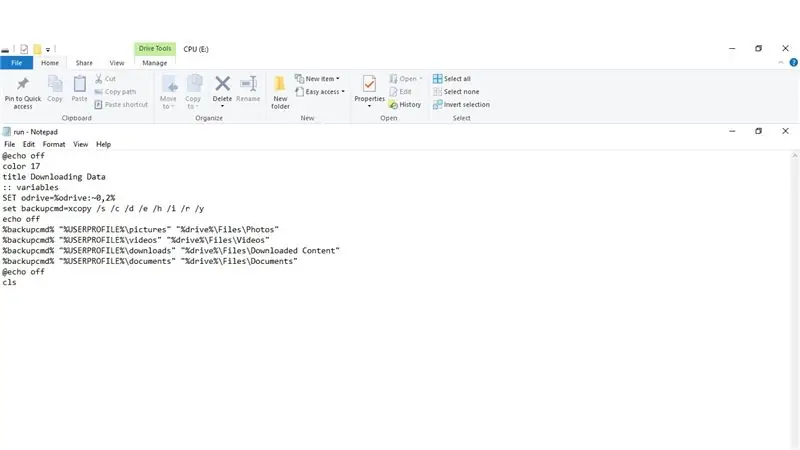
Сценарий сәтті іске қосылуы үшін құжатқа келесі кодты қою керек. Кейбір кодты баптауға болады, мен оны қалай баптау керектігін оқулықтың соңында көрсетемін.
Келесі кодты қойыңыз:
@echo offcolor 17
тақырып Деректерді жүктеу
:: айнымалылар
SET odrive =%odrive: ~ 0, 2%
backupcmd = xcopy /s /c /d /e /h /i /r /y орнатыңыз
%backupcmd%«%USERPROFILE%\ pictures» «%drive%\ Files / Photos»%backupcmd%«%USERPROFILE%\ videos» «%drive%\ Files / Videos»%backupcmd%жаңғырық
«%USERPROFILE%\ жүктейді» «%диск%\ Файлдар / Жүктелген мазмұн»%backupcmd%«%USERPROFILE%\ құжаттар» «%диск%\ Файлдар / Құжаттар»
@echo өшірулі
cls
4 -қадам: файлды дұрыс сақтау
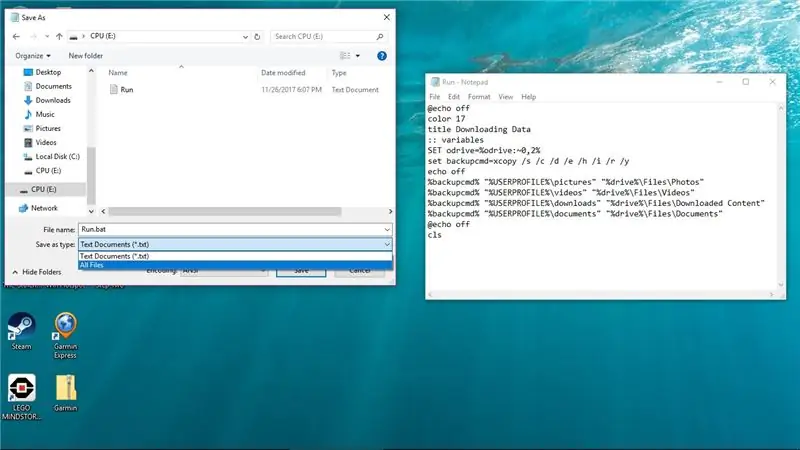
Сіз кодты енгізгеннен кейін CTRL-SHIFT-S немесе Файл-> Басқаша сақтау пәрмен жолын орындаңыз. Сіз файлды сақтау үшін мәзірге келесіз. Қанша қызық болса да, сақтау түймесін әлі баспаңыз. Терезенің төменгі жағында мәтіндік құжат (.txt) сияқты бірдеңе жазылған ашылмалы терезе бар. Оны басып, оны барлық файлдарға ауыстырыңыз. Содан кейін сақтау түймесін басыңыз. Мәтіндік файлды жойыңыз, содан кейін батырманы екі рет басыңыз. Ол компьютерге USB файлдарын жүктей бастайды. Егер сіздің USB -іңіз шынымен қуатты болмаса, мен файлдарды іздеуді қысқартар едім.
5 -қадам: іздеуді қысқарту
Кодты өзгерту өте қарапайым. Сіз қалаған санаттарды өшіруге болады. Сіз тіпті бірнеше қосуға болады. Мысалы, егер сіз пәрменге қарасаңыз:
%backupcmd%«%USERPROFILE%\ pictures» «%drive%\ Files / Photos»
Сіз %USERPROFILE %\ pictures әр Windows компьютеріндегі жол екенін түсінуіңіз мүмкін. Тек File Explorer -ге өтіп, %USERPROFILE %\ pictures теріңіз. Бұл сізді фотосуреттерге апарады. Сіз сондай -ақ / Files / Photos жүктелген файлдар болатын жол екенін түсінген боларсыз. Файл атауларын өзгертуге тырысыңыз, содан кейін бағдарламаны іске қосыңыз.
Ескерту: Өкінішке орай, егер сіз бір компьютерді қайта көшірсеңіз, файлдар қалтасын жоюыңыз керек
6 -қадам: Кейбір қосымша трюктер
Пәрмен жолында түс өзгергенін байқадыңыз ба? Міне, оны қалай өзгертуге болады. «Түс» пәрмені мұны өзгертеді. Бірінші сан (бұл жағдайда 1) мәтін түсін өзгертеді. Екінші сан фон түсін өзгертеді. Түс кодтарының толық тізімін мына жерден қараңыз. «Титул» пәрмені өзі туралы айтады. Ол терезенің атауын орнатады. Егер сіз білмесеңіз, кез келген пәрмен шақыру командасы пакеттік файлда жұмыс істеуі керек. Тәжірибе жасаудан көңілді болыңыз!
Ұсынылған:
Ubuntu-Mate-ді ескі/ескі ноутбукке орнату: 7 қадам

Ubuntu-Mate-ді ескі/қартаң ноутбукке орнату: Ubuntu-Mate дегеніміз не? Ол ақысыз және ашық бастапқы коды бар Linux тарату жүйесі және Ubuntu-ның ресми туындысы. Басқа Ubuntu ОЖ -дан айырмашылығы, ол MATE жұмыс үстелінің ортасын негізгі жүйе ретінде пайдаланады Неліктен мен бұл жүйені таңдадым
Ескі телефон мен ескі динамиктерді стерео ретінде қайта қолданыңыз: 4 қадам

Ескі телефон мен ескі динамиктерді стерео ретінде қайта қолданыңыз: бағасы 5 евродан аспайтын бірнеше қарапайым компоненттерді қолдана отырып, ескі динамиктер мен ескі смартфондарды радио, mp3 ойнату подкасттары мен интернет радиосы бар стерео қондырғыға айналдырыңыз! Сонымен, бізде 5-10 жастағы ақылдылардың коллекциясы бар
Камера флэш -конденсаторы HACK (ескі, бірақ жұмыс істейді): 3 қадам
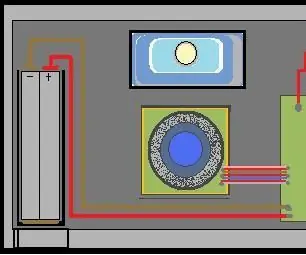
Камера флэш -конденсаторы HACK (ескі, бірақ әлі де жұмыс істейді): жарқыл түтігі бар бір реттік камерадағы конденсатордың көмегімен таң қалдыратын құрылғыны қалай құруға болады
Дәретхана қағазының орамалы флэш -дискісі: «Флэш -диск»: 6 қадам

Дәретхана қағазының орамалы флэш -дискісі: «Жуу». Мен дәретхана қағазынан таусылдым! Бірақ … бос орамды лақтырудың орнына, неге оны қайта пайдаланбасқа?
Ескі Zip IDE USB флэш -дискісінің корпусы: 7 қадам

Ескі Zip IDE -дегі USB флэш -дискісінің корпусы: Мені осы «https://www.instructables.com/id/DIY_USB_quotHard_Drivequot/» ескі өлі қатты дискіні қолдана отырып, кейбір USB саусақ дискілерін орналастыру үшін шабыттандырды. сәл және шыдамсыз. Сондықтан мен орнына Zip дискісін қолдандым, ол да өлі
